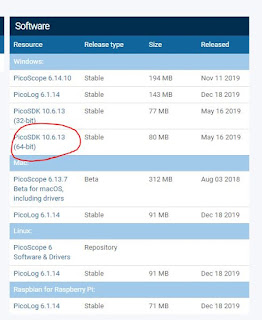「つか、ジクサーとは?」という方のために軽く説明。
・スズキ ジクサー150
そもそも、ジクサーって、あまり聴き慣れないと思います。区分としては125-249ccです。排気量は155cc。日本市場的には異質です。その理由はスズキがインドから日本市場に持ち込んだためです。
ジクサーはスズキ・モーターサイクル・インディアでアジアや中南米向けに生産されているモデルです。 スズキが4ストロークDOHCエンジンを搭載したモデルに使う車名「GSX-R」の国外でのニックネーム「ジクサー」が車名の由来。 2014年から生産・販売が開始されて以降、インドでは13の部門でバイクオブザイヤーを受賞し、高い評価を得ています。
・ジクサーの仕様
●全長:2,005mm●全幅:785mm
●全高:1,030mm
●軸間距離:1,330mm
●シート:高785mm
●車両重量:135kg
●エンジン:空冷4サイクルSOHC2バルブ単気筒
●最高出力10kW(14PS)/ 8,000rpm
●最大トルク14N・m(1.4kgf・m)/ 6,000rpm
●タイヤサイズ(前)100/80-17M/C
(後)140/60R17M/C
●フレーム形式ダイヤモンド
●メーカー希望小売価格:316,440円
感想
バイクの説明はあまりできないので、これくらいにしておきます。購入したバイクはジクサー2019年モデルです。
カラーはワインレッドにしました。
あと、新車でなく、敢えてワンオーナーのものを選びました。
何故なら、お金の問題もありますが、それ以上になんかたくさんいじられているのに走行距離が短い。年式が新しい点です。あと、付属品が多い。
付属品は以下の通り。
・GIVI中型ウインドスクリーン A660 セミスモーク
・シェルシートバッグGT
・アンテナ分離型ETC車載器 MSC-BE51W
・スロットルロッカーTR - 101
・シガーソケット
・デイトナ スマートフォンホルダー IH-550D
・アルミヘビーウェイトバーエンド ハイディッシュType レッド
え?これで21万?バイク処女なので、これをはじめからそろえるのは難しい。